qq五笔输入法是一款非常实用的输入法软件,有很多喜欢使用五笔输入方式的用户会需要用到这款软件来进行平时的文字输入辅助,在操作这款软件的时候我们可以根据自己的使用习惯来添加设置输入法词组,这样在后续的输入操作中可以直接使用自己设置的这些词组,操作起来也非常的简单方便。想必还有一些用户不知道要如何设置这个词组功能,那么小编就来跟大家分享一下QQ五笔输入法设置词组的具体操作方法吧,感兴趣的朋友不妨一起来看看这篇教程,希望这篇教程能帮到大家。

1.首先第一步找到QQ五笔输入法的状态栏之后,使用鼠标右键点击状态栏,在出现的选项中选择属性设置这个选项并点击。
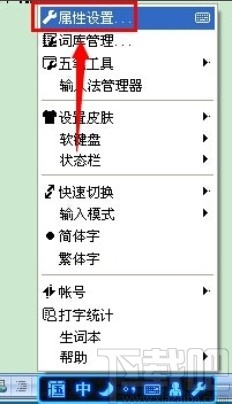
2.点击属性设置选项之后,接下来在出现的属性设置界面,找到词库管理这个选项,在界面的左下角,点击进去。
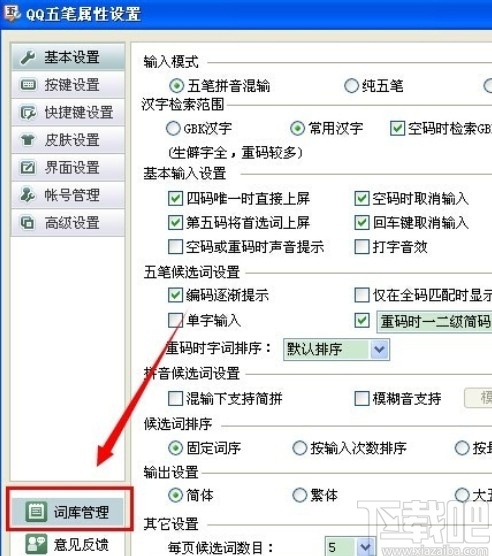
3.点击这个词库管理选项之后,下一步在出现的界面左边,找到自定义短语这个选项,找到之后点击进入到词组的设置界面。
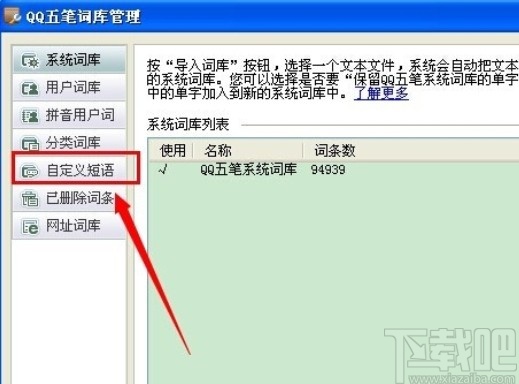
4.在词组的设置界面右边可以对词组进行添加、编辑、删除等操作,我们根据自己的需求来使用这些功能对词组进行设置即可。
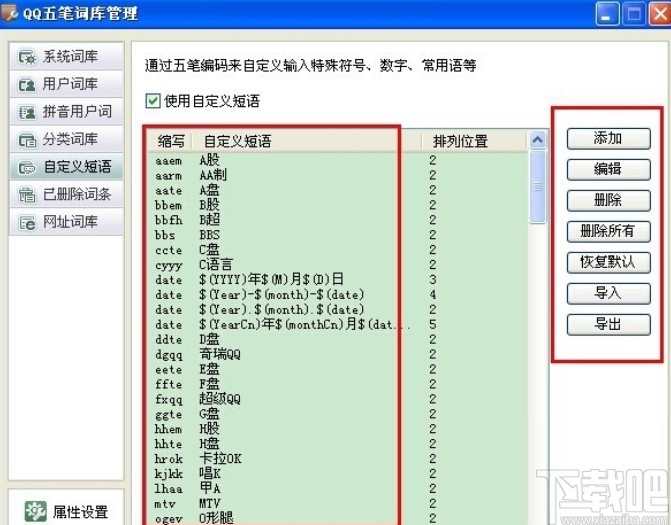
5.点击选中某一个短语之后再点击编辑按钮,然后就可以对这个短语进行编辑,在编辑界面设置好编辑的内容之后,点击右下角的保存修改按钮即可。
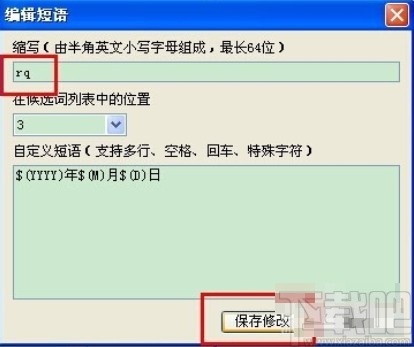
以上就是小编今天跟大家分享的使用QQ五笔输入法的时候设置词组的具体操作方法了,有需要的朋友赶紧试一试这个方法吧,希望这篇方法教程能够帮到大家。


